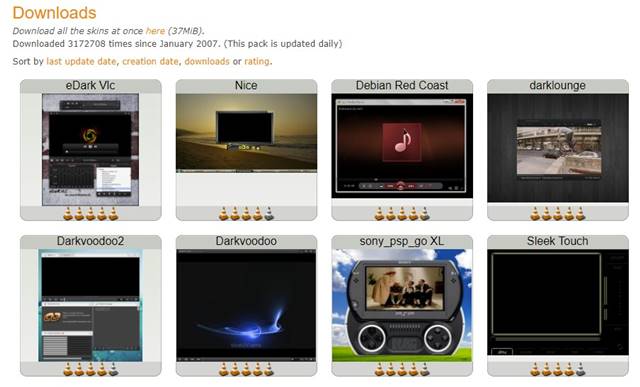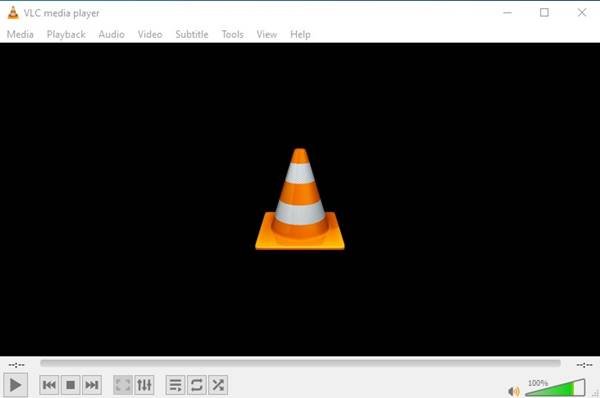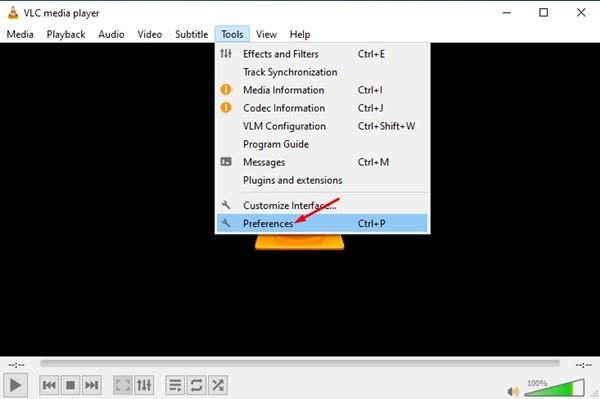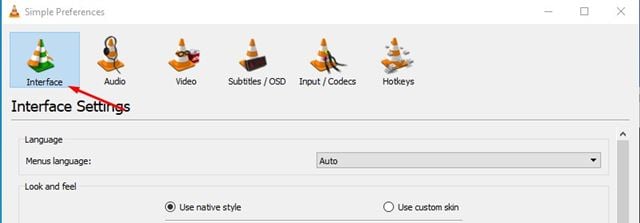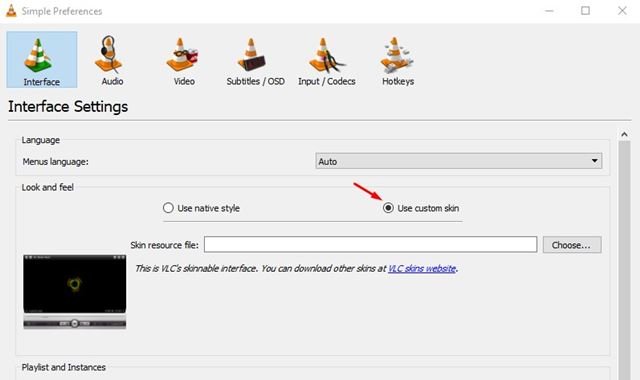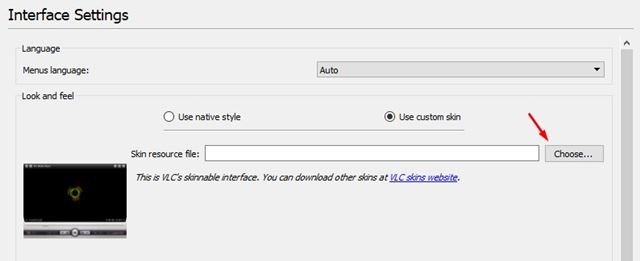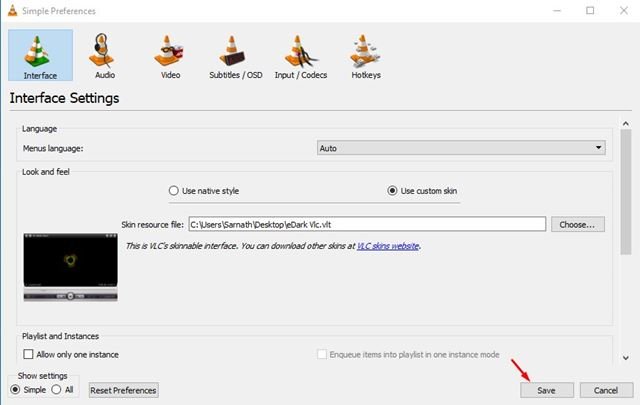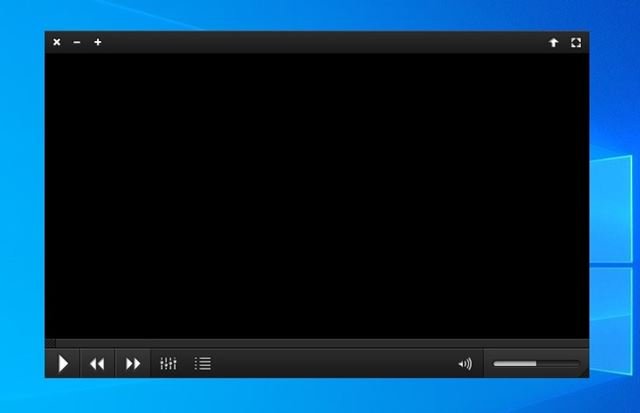Si nous devons choisir la meilleure application de lecteur multimédia pour PC, nous choisirons VLC Media Player. Le lecteur multimédia VLC est la meilleure et la plus utilisée des applications de lecteur multimédia pour Windows, iOS, Android et Linux.
Comparé à toutes les autres applications de lecteur multimédia pour PC, VLC offre plus de fonctionnalités et d’options. En outre, l’application de lecteur multimédia prend en charge presque tous les principaux formats vidéo et audio.
Outre la lecture de fichiers multimédias, les lecteurs multimédias VLC peuvent faire de nombreuses choses différentes. Nous avons déjà partagé de nombreux guides sur les trucs et astuces VLC. Savez-vous que vous pouvez également étendre les fonctionnalités de VLC en installant des extensions?
Il existe diverses extensions et skins disponibles sur le site VideoLAN qui peuvent étendre les fonctionnalités de l’application de lecteur multimédia.
Dans cet article, nous allons parler des skins VLC. Vous pouvez installer des skins VLC pour modifier l’apparence du lecteur multimédia. Il ne nécessite aucune installation d’application supplémentaire.
Étapes pour changer le thème de VLC Media Player sur Windows 10
Donc, si vous souhaitez modifier l’apparence du lecteur multimédia VLC, vous lisez le bon guide. Dans cet article, nous partagerons un guide étape par étape sur la façon de changer le thème ou les skins du lecteur VLC Media. Vérifions.
Étape 1. Tout d’abord, visitez le site Web de VideoLan et téléchargez le skin de votre choix. Le site propose de nombreux skins et thèmes gratuits. Vous pouvez tous les télécharger.
Étape 2. Ouvrez maintenant le lecteur multimédia VLC sur votre ordinateur.
Étape 3. Ensuite, cliquez sur Outils et cliquez sur Préférences.
Étape 4. Dans le panneau des préférences, cliquez sur Interface.
Étape 5. Dans les paramètres de l’interface, sélectionnez l’option Utiliser un habillage personnalisé.
Étape 6. Ensuite, sous le fichier de ressources Skin, cliquez sur le bouton Choisir et sélectionnez le skin que vous avez téléchargé sur le site Web de VideoLAN.
Étape 7. Une fois terminé, cliquez sur le bouton Enregistrer.
Étape 8. Ensuite, redémarrez l’application de lecteur multimédia VLC sur votre ordinateur.
Étape 9. Vous verrez maintenant la nouvelle interface du lecteur multimédia VLC.
C’est ça! Vous avez terminé. C’est ainsi que vous pouvez changer la peau du lecteur multimédia VLC.
Remarque: les skins ne fonctionnent pas sous macOS. Cela signifie que vous ne pouvez pas modifier les thèmes du lecteur multimédia VLC sur les ordinateurs Mac.
Donc, ce guide explique comment changer le thème ou le skin du lecteur multimédia VLC. J’espère que cet article vous a aidé! Merci de le partager également avec vos amis. Si vous avez des doutes à ce sujet, faites-le nous savoir dans la zone de commentaire ci-dessous.